Neues Projekt starten
Wenn du DREAMCOMPOSER® zum ersten Mal verwendest, wirst du jetzt durch den neuen Onboarding-Guide geführt.
Dieser Schritt-für-Schritt-Prozess hilft dir dabei, deine Datei hochzuladen, dein Design zu analysieren und das Projekt korrekt einzurichten, bevor du mit Formen, Ebenen und Effekten weitermachst.
Um zu starten, klicke bitte oben rechts auf „+ Add Project“.
Beim Erstellen eines neuen Projekts öffnet sich der Onboarding-Guide automatisch.
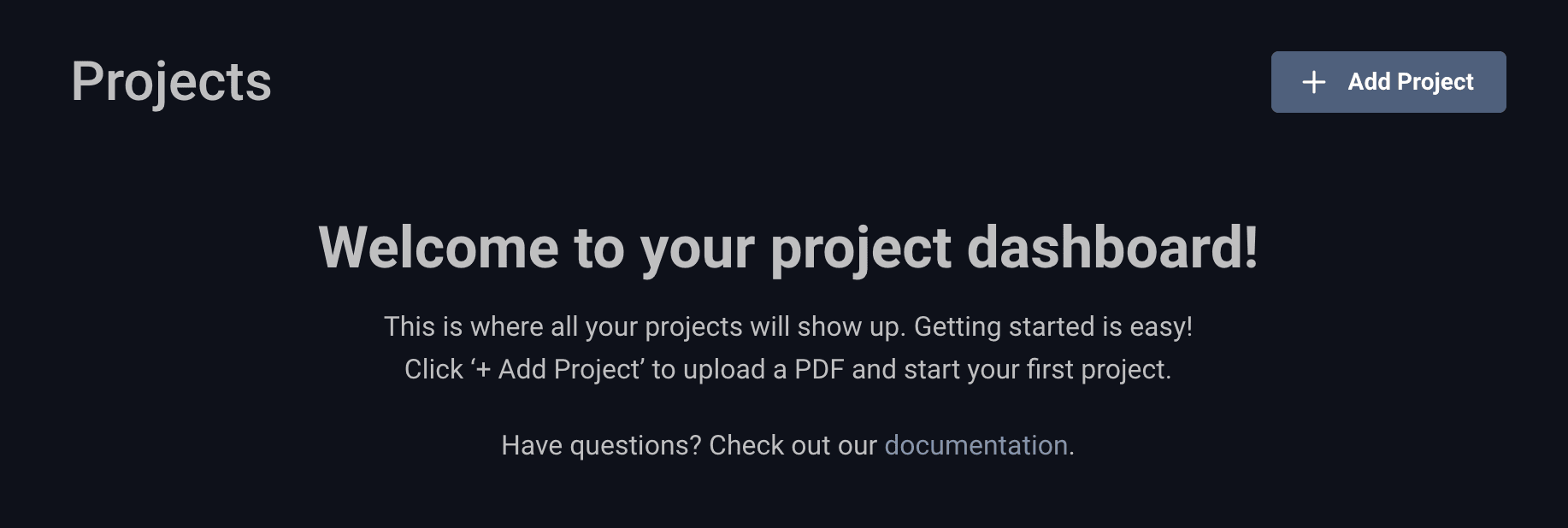
- Datei auswählen: Du kannst entweder deine Datei per Drag & Drop in den Upload-Bereich ziehen oder
in das graue Feld klicken, um deinen Dateibrowser zu öffnen und dein PDF manuell auszuwählen.
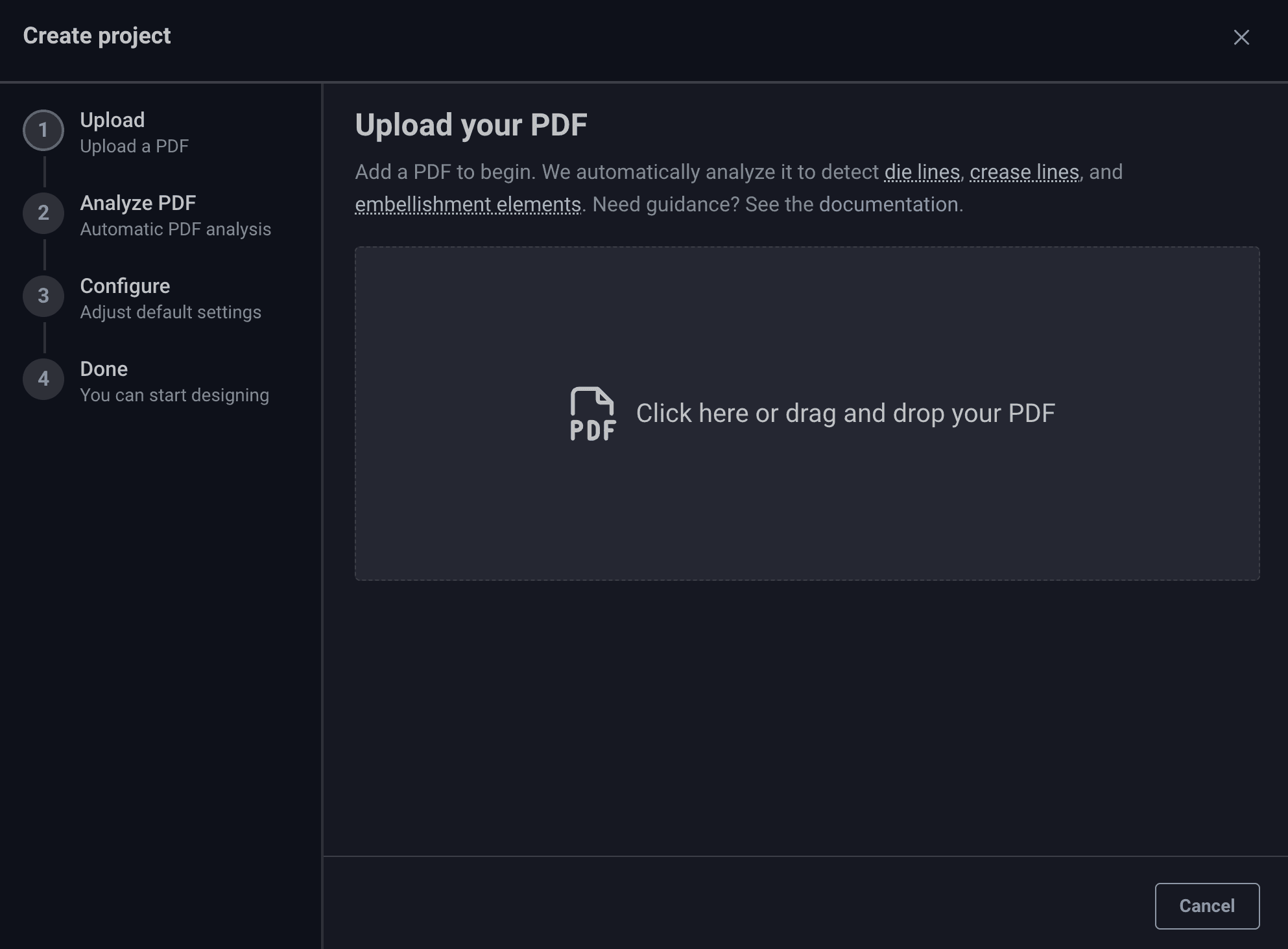
- PDF-Analyse: Nach dem Hochladen verarbeitet DREAMCOMPOSER® deine Datei im Hintergrund.
Die benötigte Zeit hängt von deiner Internetgeschwindigkeit und der Dateigröße ab. Kleinere, finale PDFs sorgen für eine schnellere Verarbeitung.
Sobald die Datei hochgeladen ist, analysiert DREAMCOMPOSER® dein PDF automatisch.
Die Software erkennt dabei wichtige Elemente wie:
- Ebenen (Druck, Hintergrund, Text usw.)
- Stanzlinien und Rilllinien
- Veredelungselemente (Folien, Lacke, Prägungen)
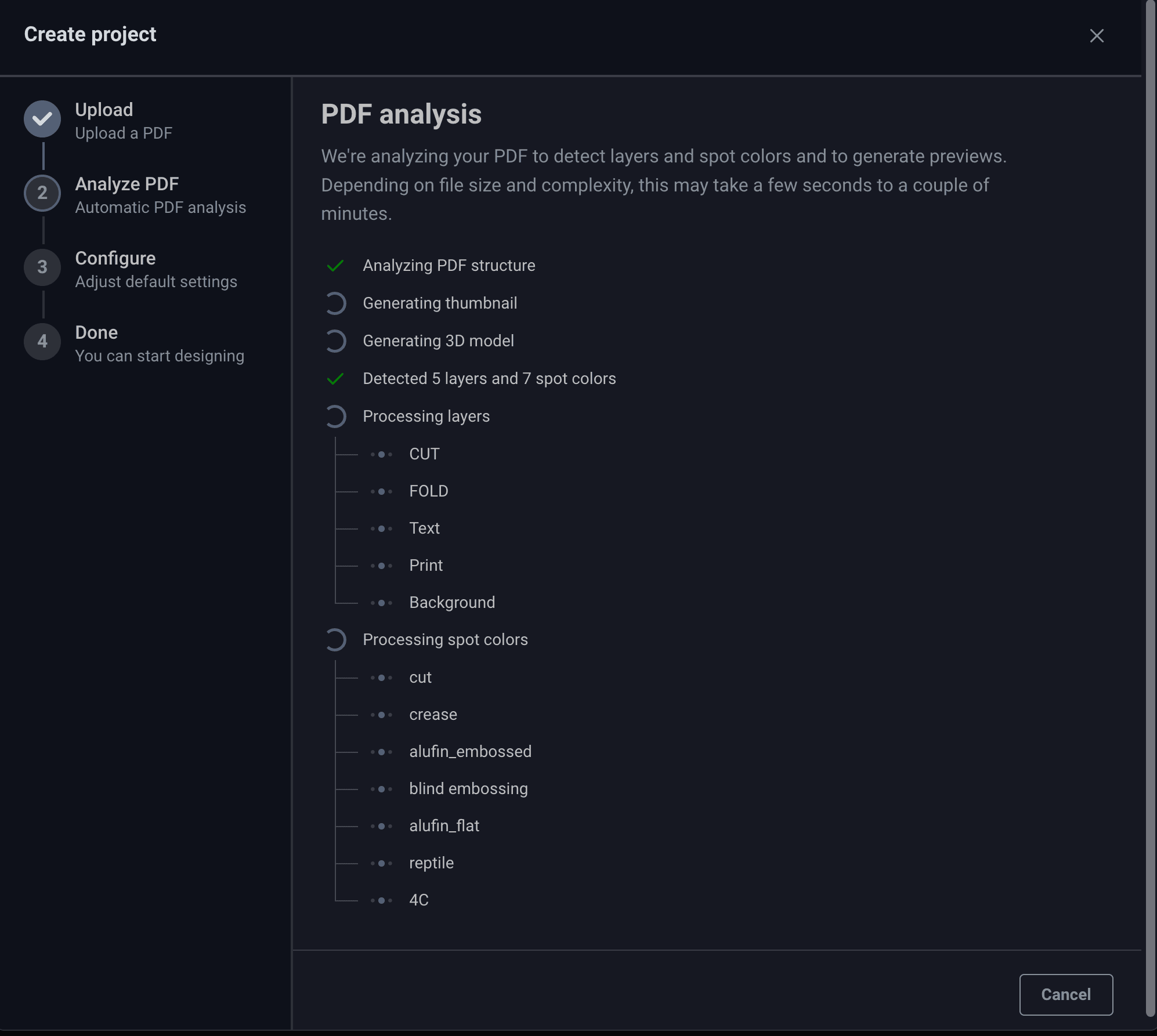
Wenn deine Ebenen klar benannt sind (z. B. cut, crease), wählt DREAMCOMPOSER® die richtigen automatisch aus.
Falls nicht, kannst du sie manuell auswählen.
Du kannst zwischen den Tabs Ebenen und Sonderfarben wechseln, um Stanz- und Rilllinien zu definieren.
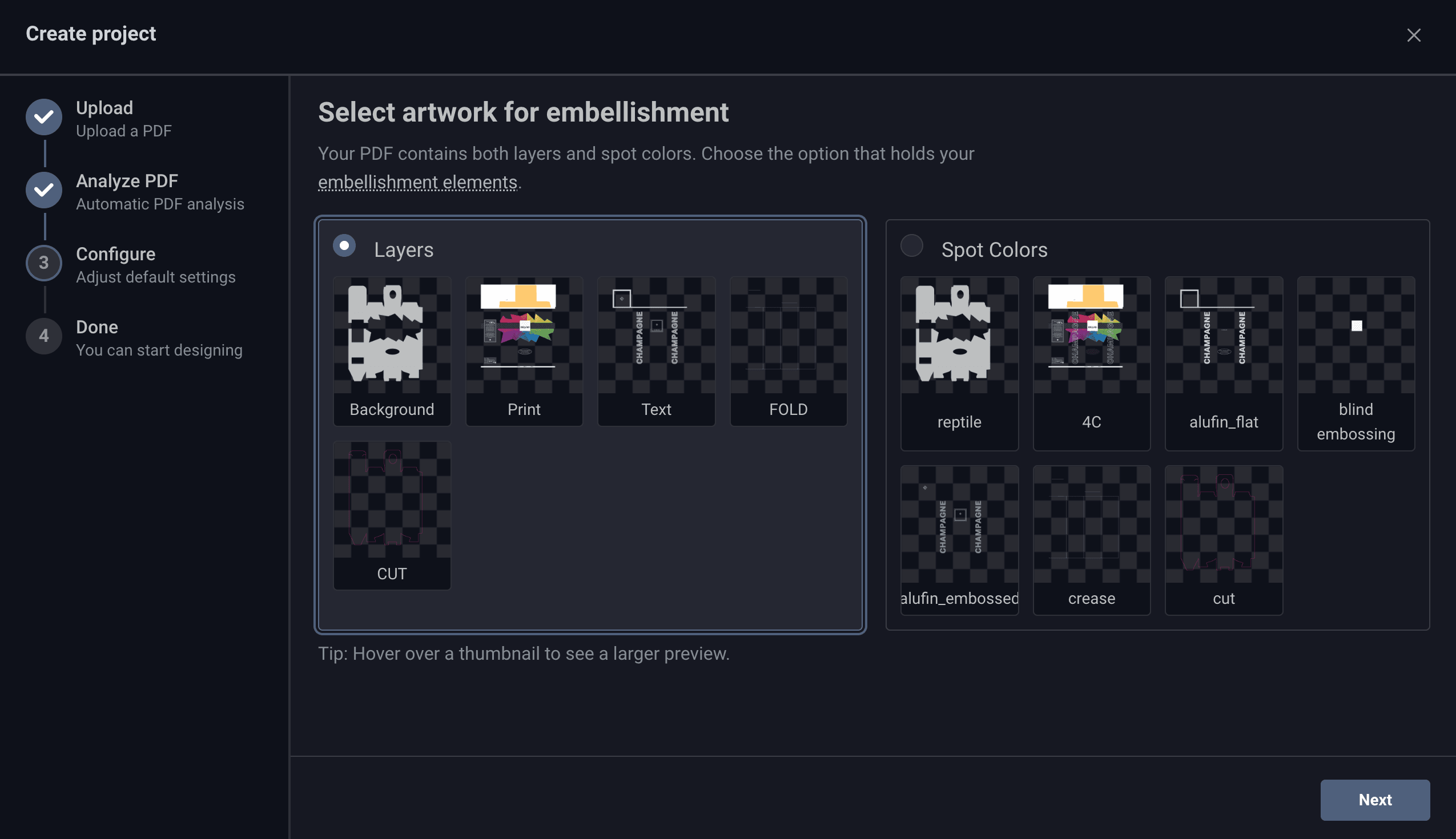
Erweiterte Optionen ermöglichen dir:
- Allow selection of muliple textures – nützlich, wenn deine Linien aus verschiedenen Quellen stammen.
- Autocomplete lines – repariert unterbrochene oder gestrichelte Linien.
- Invert cutout mask – kehrt die Löschbereich bei Bedarf um.
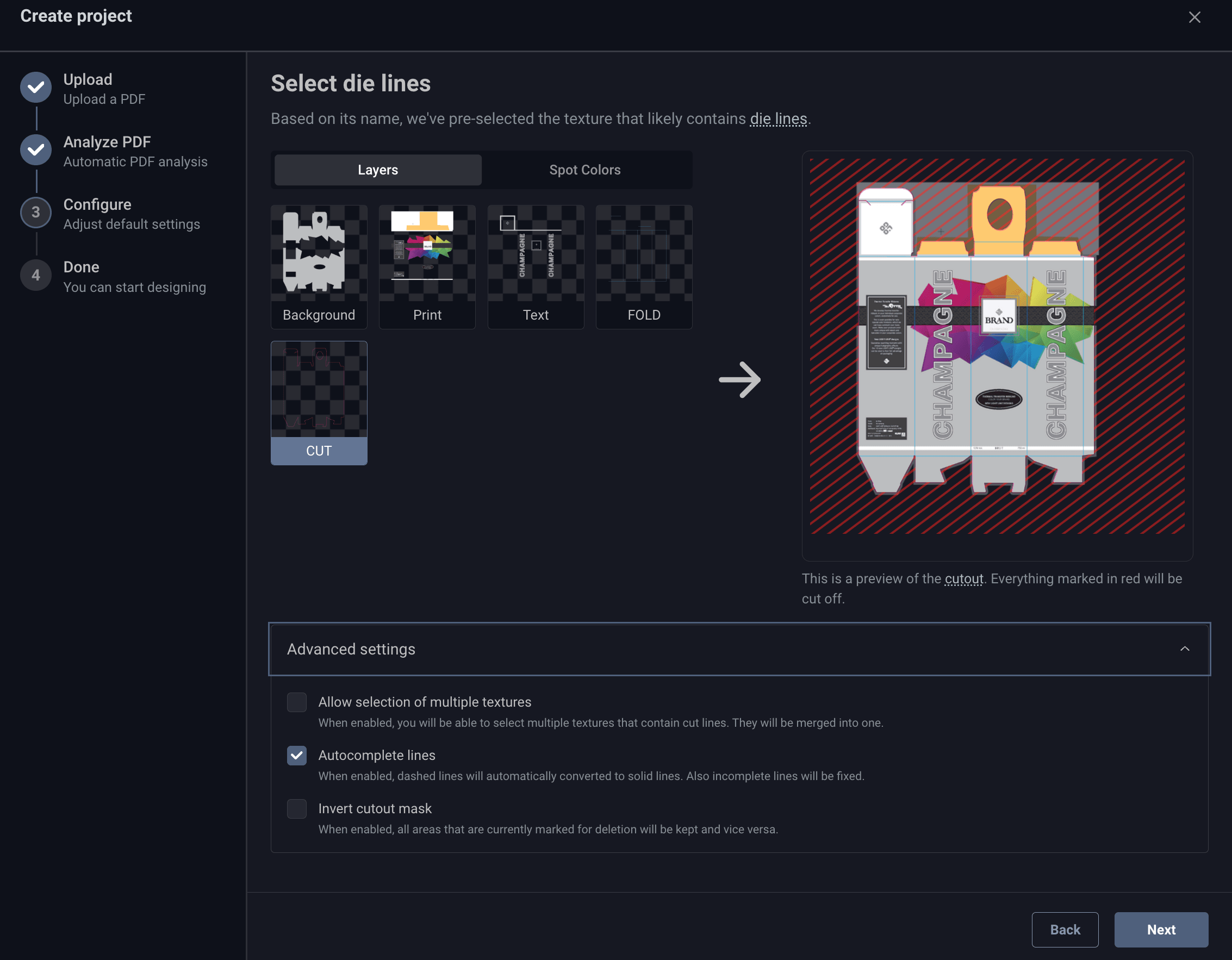
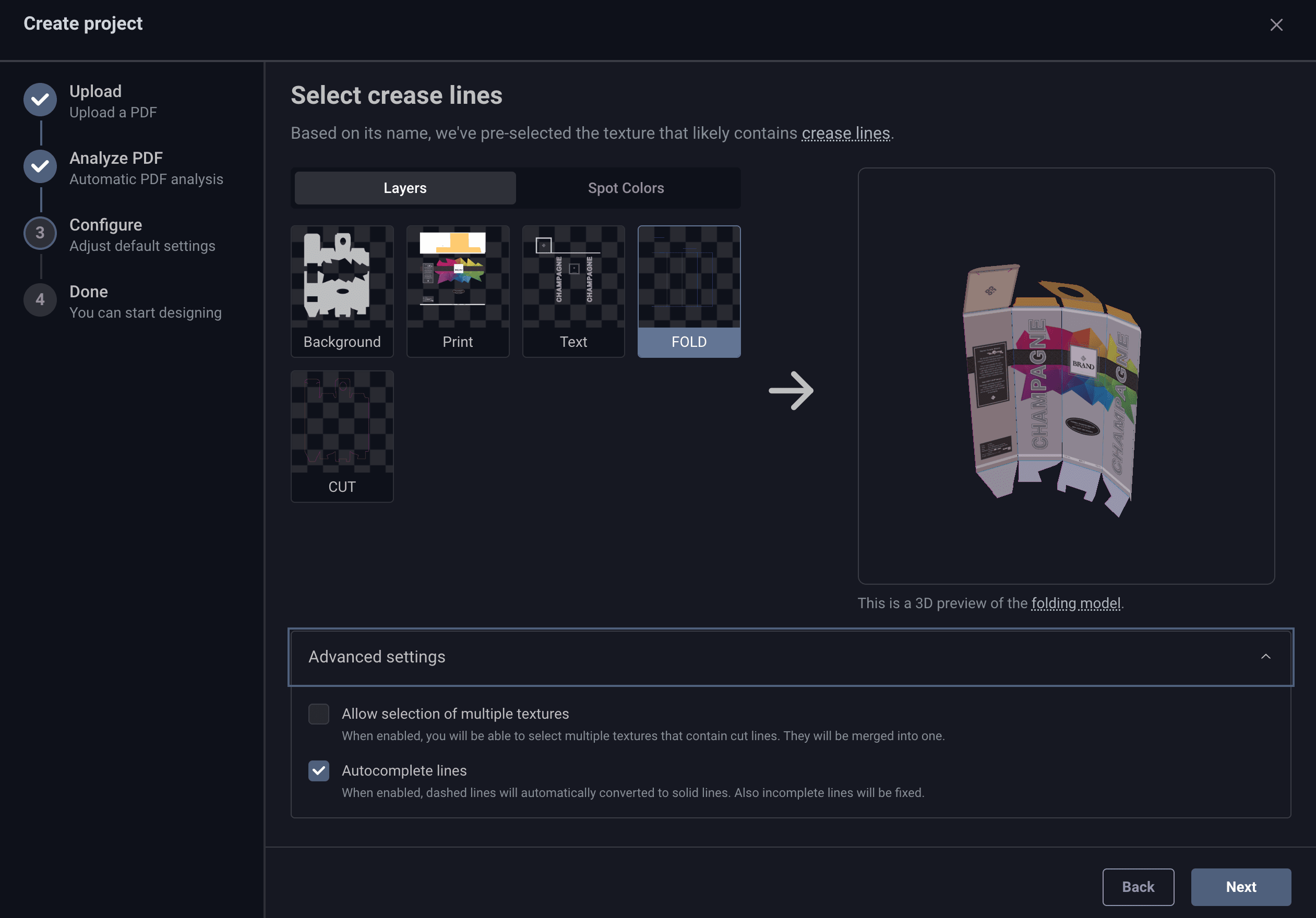
- Projekt konfigurieren:
Bevor du fertig bist, kannst du deinem Projekt einen Namen und eine Beschreibung geben.
Das hilft dir, den Überblick zu behalten, wenn du mit vielen verschiedenen Designs arbeitest.
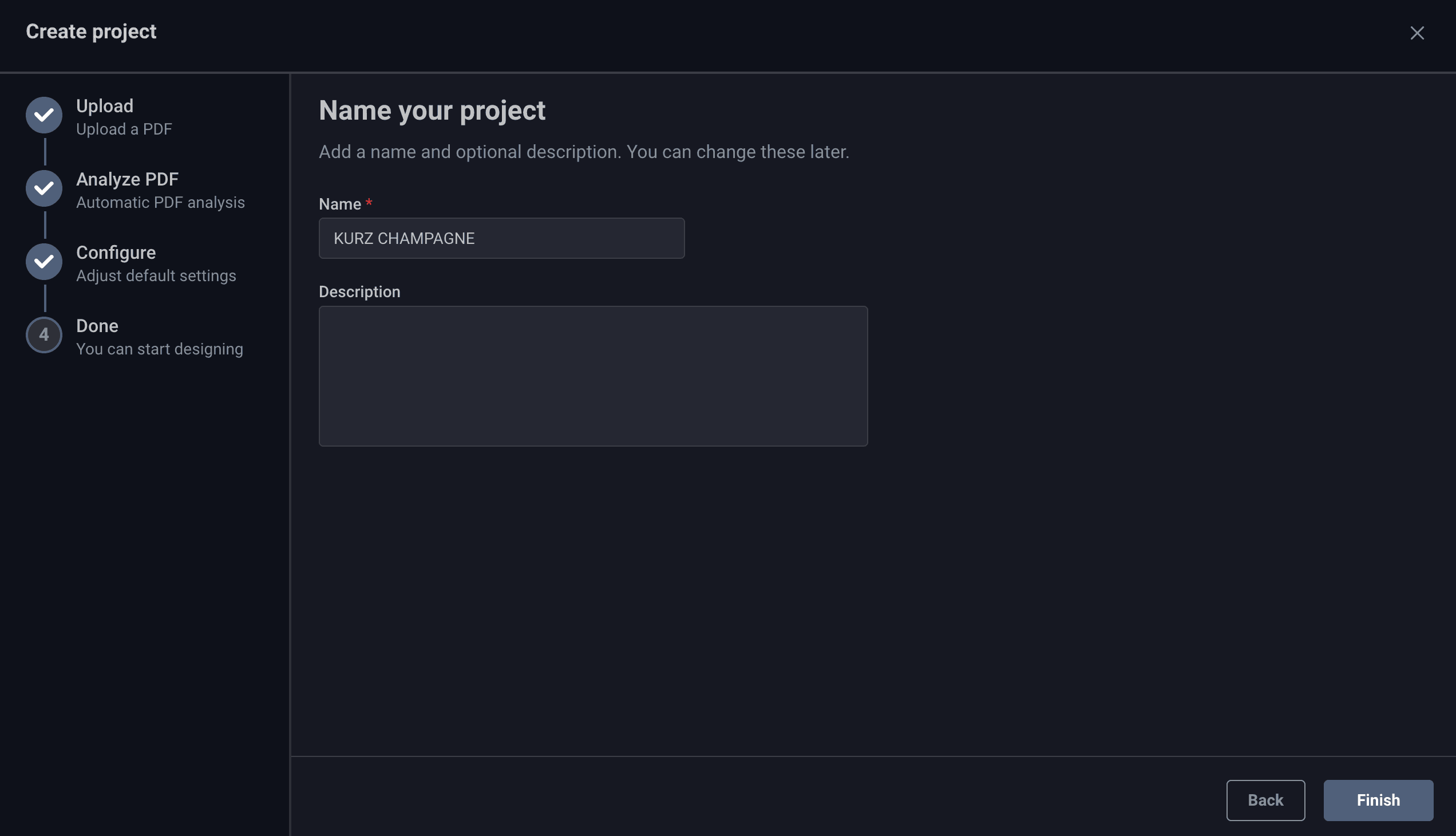
Klicke auf Finish, um den Onboarding-Guide abzuschließen.
Dein Projekt öffnet sich im 3D-Viewer und ist bereit für die nächsten Schritte.
Springe zu den Abschnitten Eine Form erstellen, wenn du eine Faltschachtel hast, andernfalls kannst du gleich mit dem Aufbringen von Materialien beginnen, wie im Abschnitt Materialien und Effekte anwenden gezeigt.

Wenn Du beim Hochladen der Datei auf Probleme stößt, kann es sein, dass Deine Firewall, Dein Browser oder Deine Internetverbindung der Grund dafür sind. Auch die Art der Datei, die Du hochladen möchtest, kann einen Fehler beim Hochladen verursachen. Bei anhaltenden Problemen wende Dich bitte an den Support von DREAMCOMPOSER® (dreamcomposer-support@kurz.de).